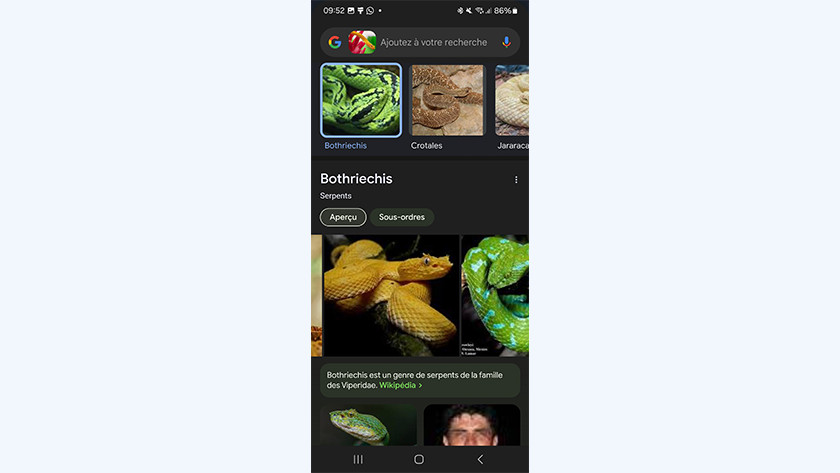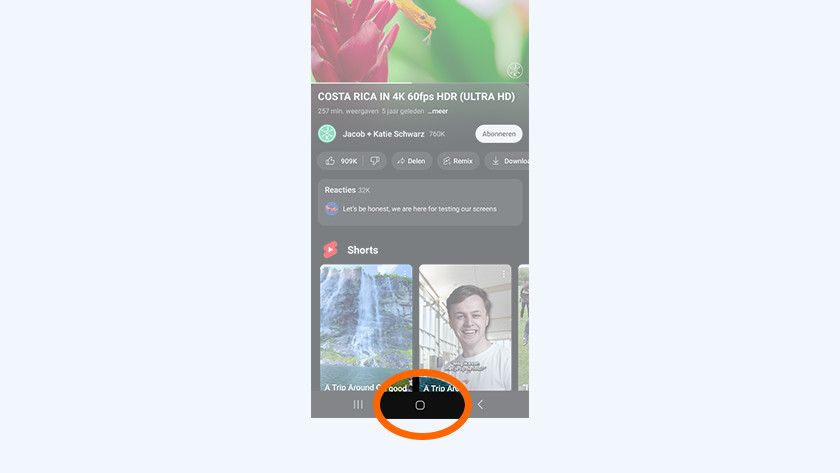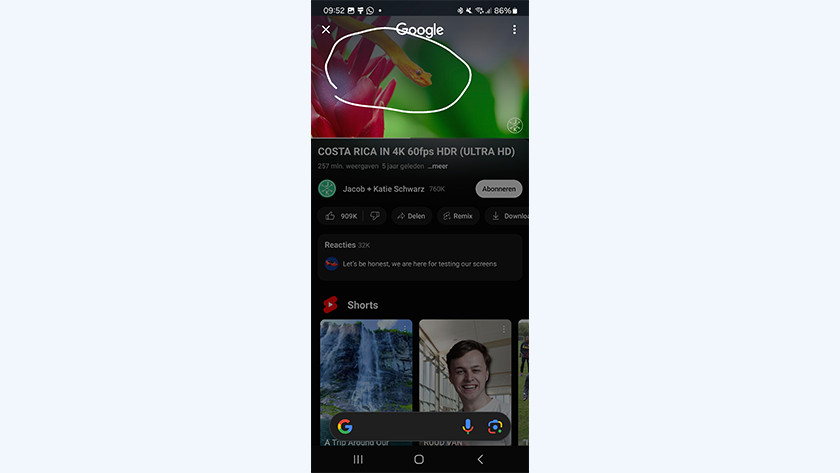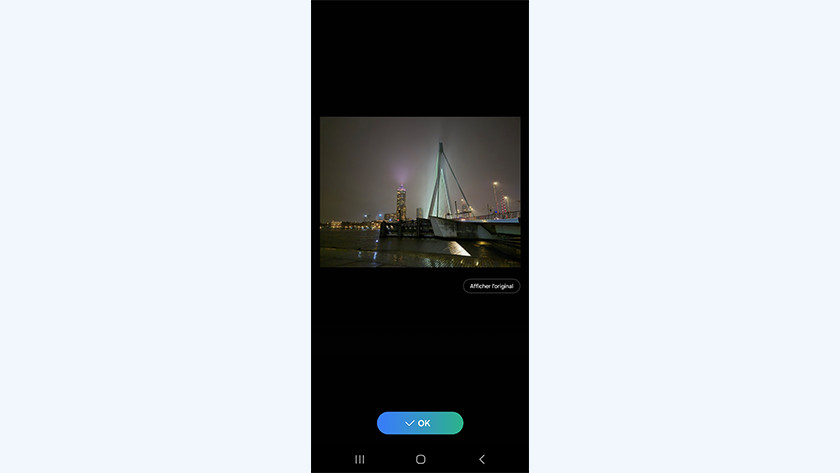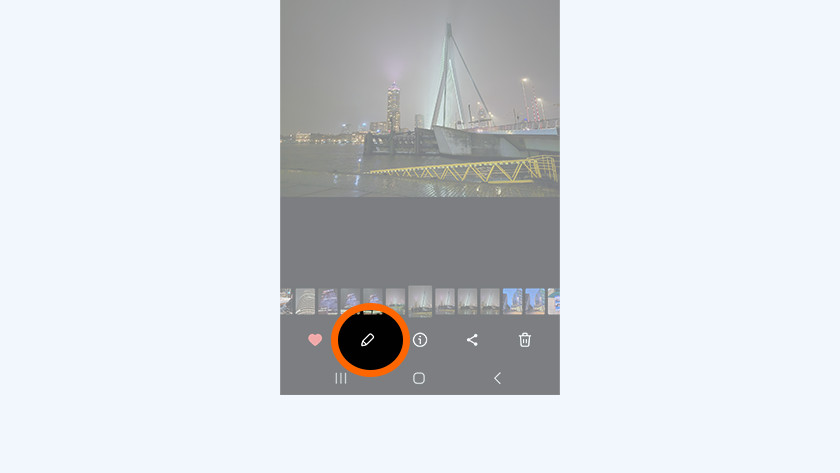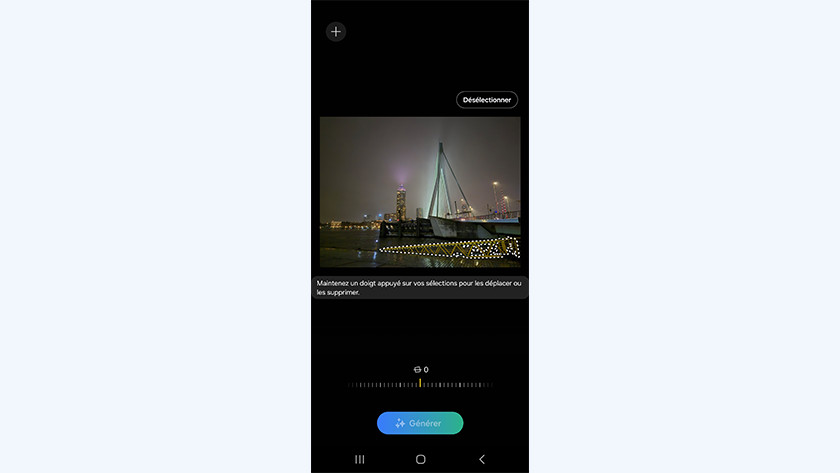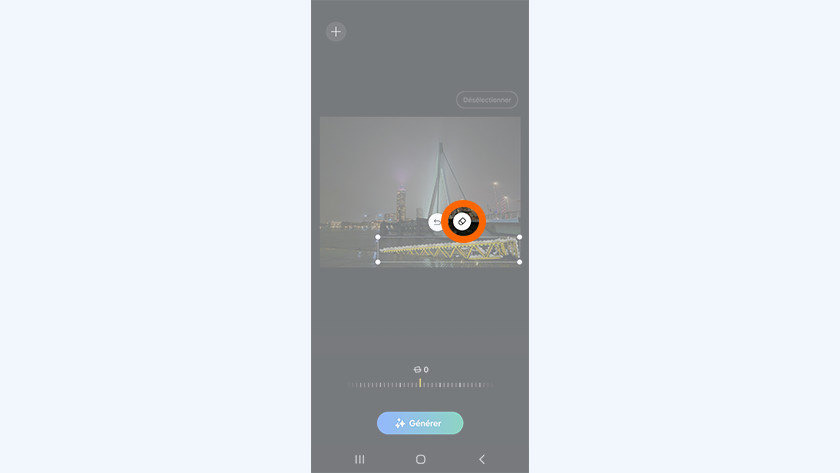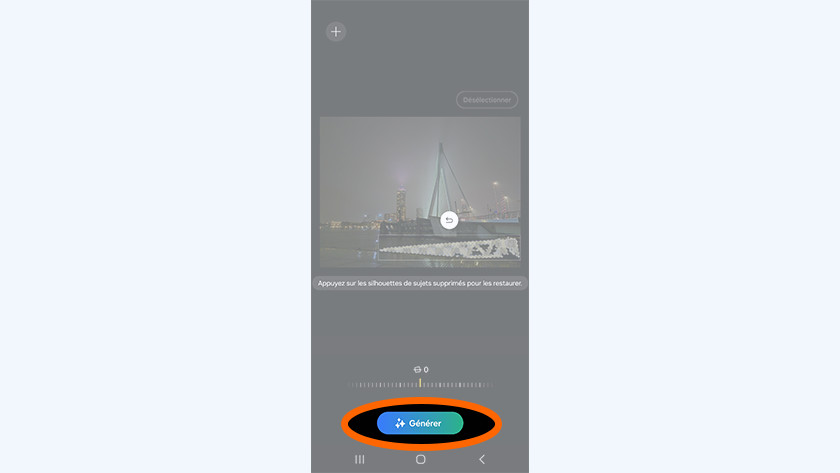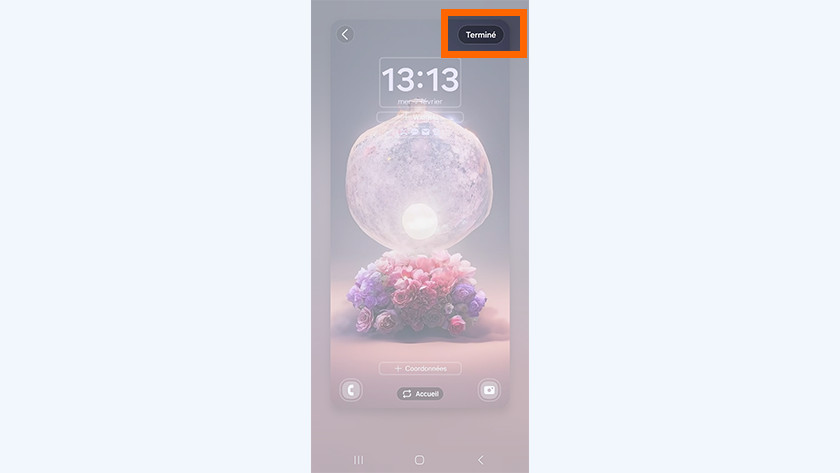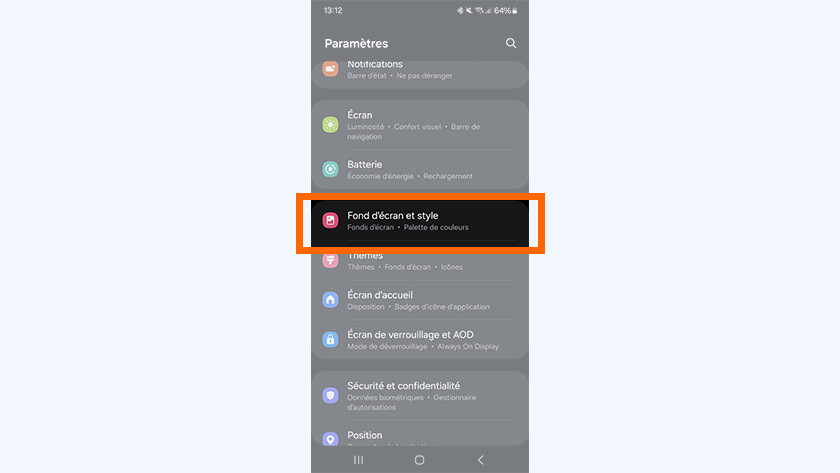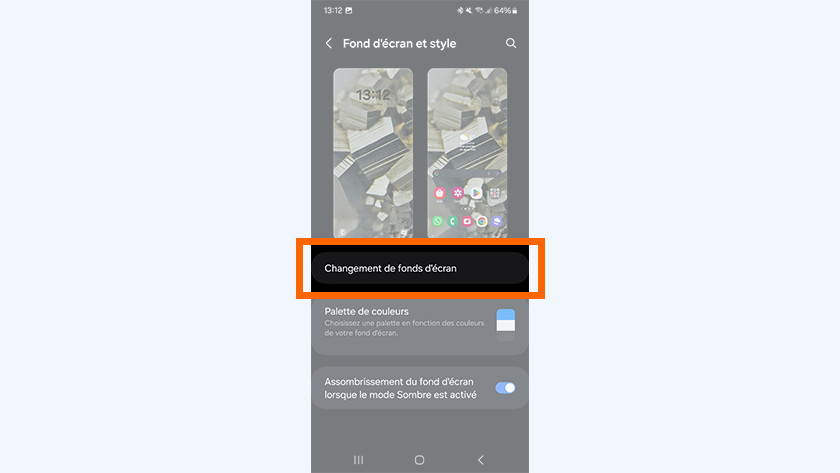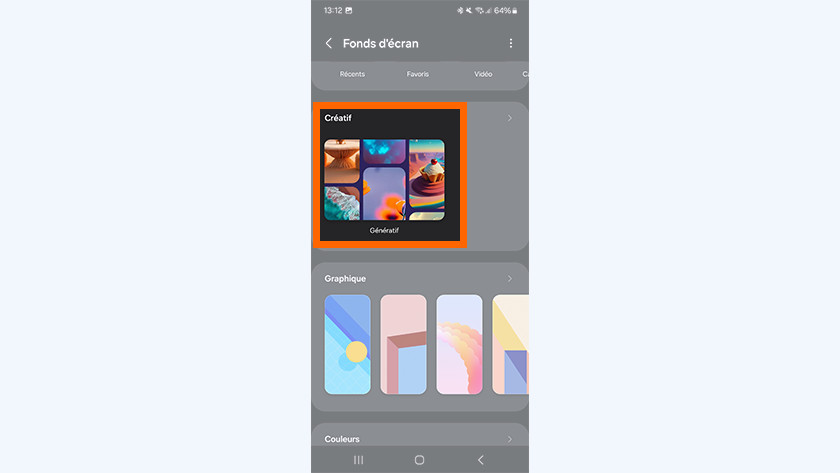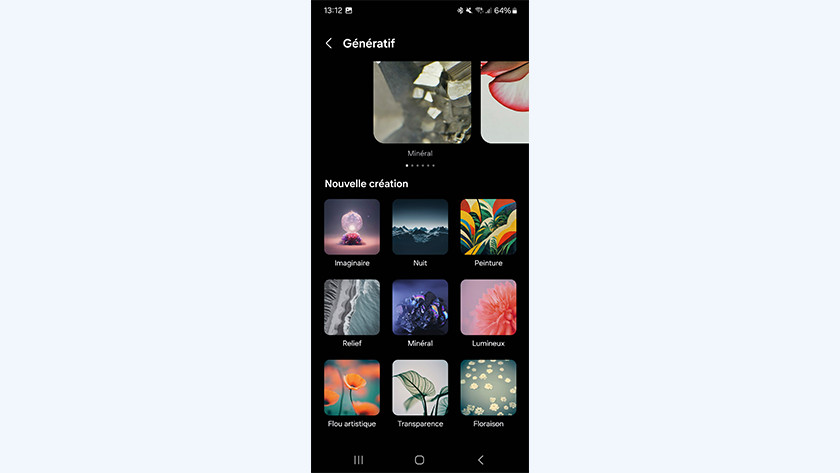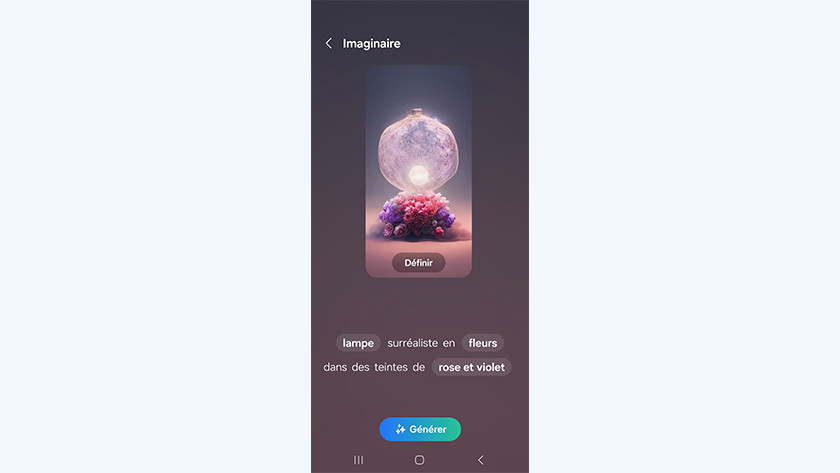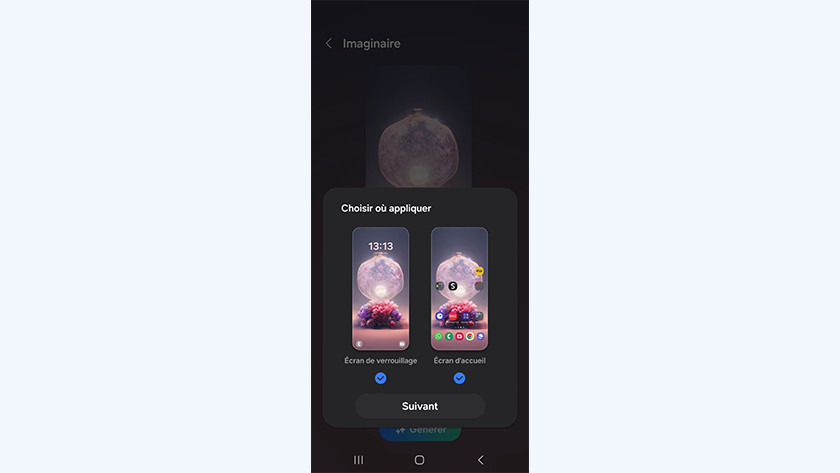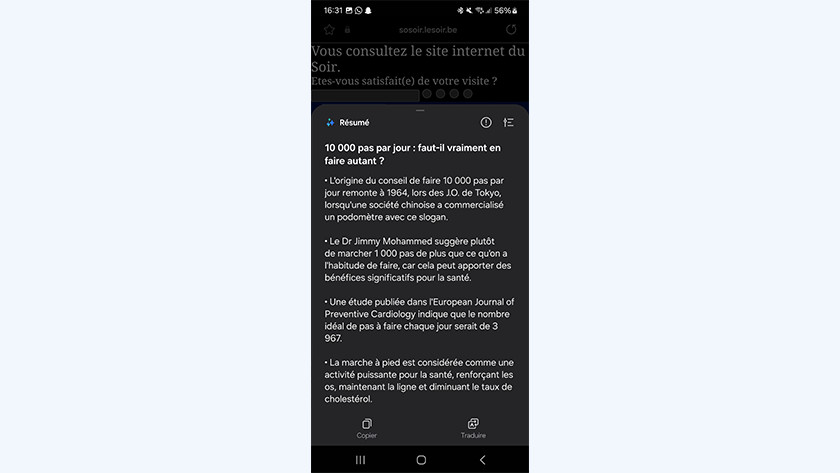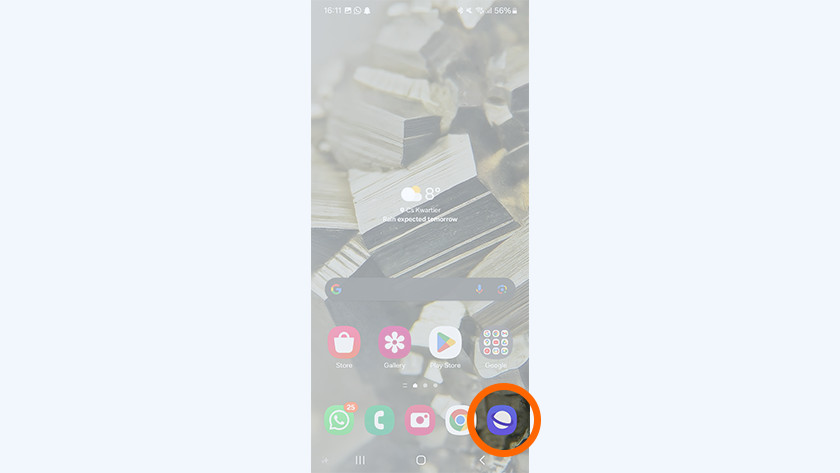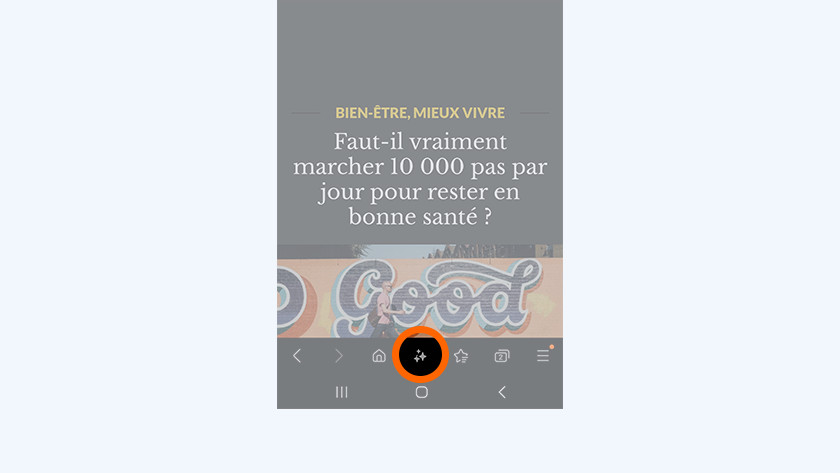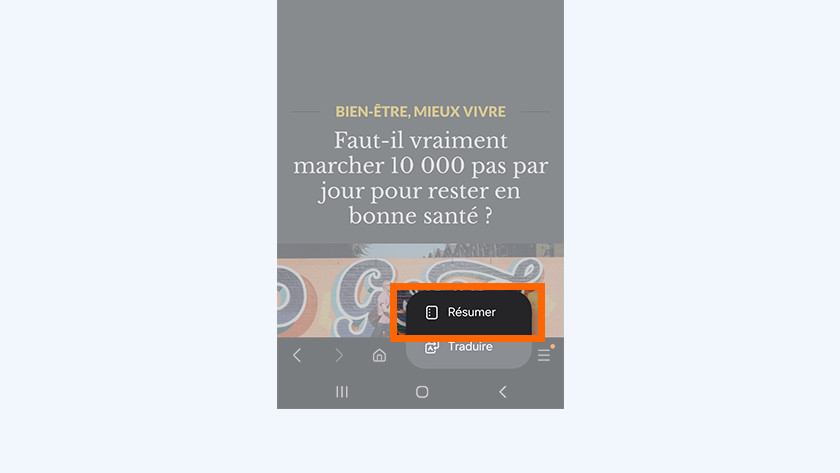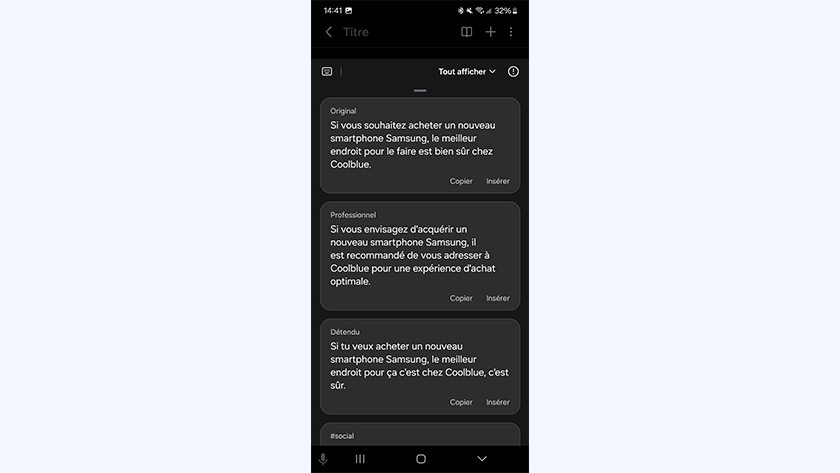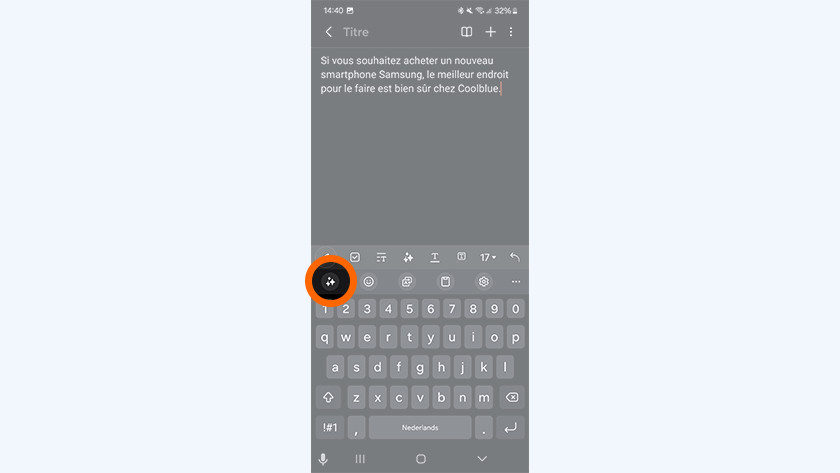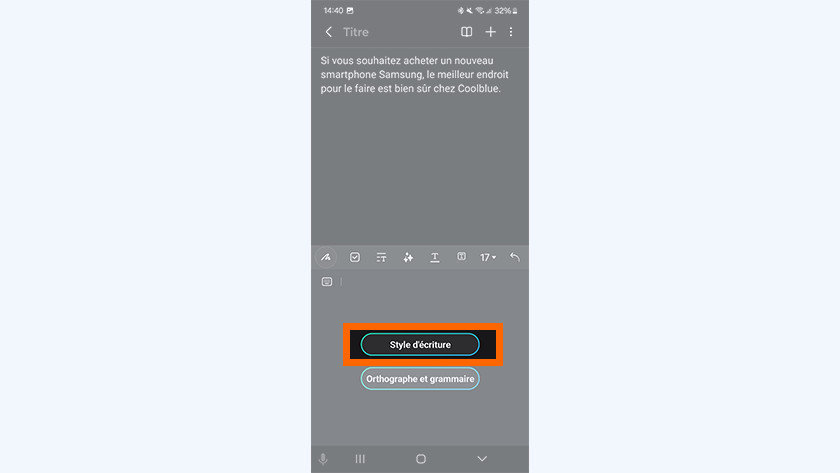Vous lancer avec Galaxy AI sur votre smartphone Samsung
Vous lancer avec Galaxy AI
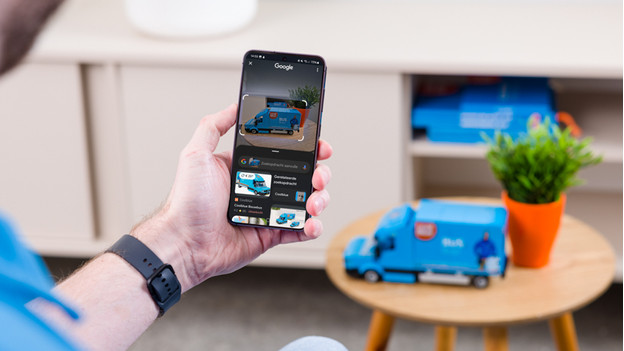
Dans cet article, vous allez découvrir comment utiliser les fonctions Galaxy AI suivantes :
- Astuce 1. Circle to Search
- Astuce 2. Supprimer des objets des photos
- Tip 3. Créer un fond d'écran unique
- Tip 4. Résumer un article
- Astuce 5. Personnaliser le style d'écriture des messages
Astuce 1 : encerclez quelque chose et recherchez-le sur Google
Grâce à la fonction Circle to Search, vous pouvez rechercher des objets ou des personnes affichés à l'écran via Google. Peu importe l'application ouverte.
-
Appuyez sur le bouton d'accueil carré en bas de l'écran et maintenez-le enfoncé. Vous n'avez pas configuré de boutons ? Appuyez brièvement au même endroit, au centre en bas de l'écran.
-
Une sorte de couche apparait sur l'écran. Entourez maintenant l'objet que vous voulez rechercher.
-
Une fenêtre Google s'ouvre avec des informations sur l'objet. Ces informations peuvent être instructives, mais parfois vous pouvez aussi voir où acheter un objet.
Astuce 2 : supprimez des objets des photos
Galaxy AI permet de supprimer les objets gênants de vos photos. Dans cet exemple, je supprime un escalier jaune vif qui gâche ma photo.
- Ouvrez votre photo dans Galerie et appuyez sur le crayon.
- Appuyez sur les 3 petites étoiles.
- Encerclez l'objet que vous souhaitez supprimer ou maintenez votre doigt appuyé sur l'objet.
- Votre appareil sélectionne maintenant l'objet. Maintenez à nouveau votre doigt appuyé sur cet objet.
- Appuyez sur la gomme.
- Choisissez Générer. Galaxy AI supprime maintenant l'objet.
Astuce 3 : créez un fond d'écran
Utilisez Galaxy AI pour créer un fond d'écran unique. Indiquez à quoi doit ressembler ce fond d'écran.
- Dans le menu des paramètres, allez dans Fond d'écran et style.
- Sélectionnez Changement de fonds d'écran.
- Scrollez vers le bas et appuyez sur le collage Génératif.
- Choisissez l'une des options sous Nouvelle création.
- Appuyez sur les mots mis en évidence pour permettre à Galaxy AI de créer un fond d'écran à votre gout.
- Appuyez sur Générer.
- Choisissez où vous souhaitez définir le fond d'écran.
- Cliquez sur Suivant, puis sur Terminé.
Astuce 4 : résumez des articles
Vous n'avez pas le temps ou vous n'avez pas envie de lire un long article jusqu'au bout ? Galaxy AI vous permet d'obtenir un résumé en quelques secondes.
- Ouvrez un article dans le navigateur internet Samsung.
- En bas dans la barre, appuyez sur les 3 étoiles.
- Sélectionnez Résumé.
Astuce 5 : ajustez votre style d'écriture
Grâce à Chat Assist, Galaxy AI adapte votre texte à différentes situations. Vous pouvez rendre votre texte professionnel, informel ou adapté aux réseaux sociaux.
- Rédigez un texte dans une appli de messagerie comme WhatsApp ou dans vos notes.
- Appuyez sur les 3 étoiles en haut de votre clavier.
- Sélectionnez Style d'écriture.
Galaxy AI convertit maintenant votre message en différents styles.